
Ведение бухгалтерского учета на основе БИС «Бухсофт»
Категория реферата: Рефераты по информатике, программированию
Теги реферата: реферати українською, лес реферат
Добавил(а) на сайт: Lejla.
Предыдущая страница реферата | 1 2 3 4 | Следующая страница реферата
Приложение 1. План счетов организации. Заполнение приложения зависит от того, какой вариант плана счетов выбран в закладке Общее. Если выбран вариант «Типовой план счетов», то в виде приложения будет оформлен план счетов, предложенный по умолчанию для программ «Бухсофт», разработанный на основе Плана счетов бухгалтерского учета финансово-хозяйственной деятельности и Инструкции по его применению, утвержденный приказом МФ № 34н от 31.10.2000 г. Если выбран вариант «Рабочий план счетов», то необходимо корректировать предложенный по умолчанию план счетов в соответствии с потребностями организации. Для этого в меню «Справочники» выбрать пункт «План счетов» и изменить в верхнем правом углу кнопку «Все» на «Используемые», после чего галочки оставить только у тех счетов, которые используются.
Приложение 2. График документооборота. В предложенный график документооборота включены наиболее используемые типовые документы. При необходимости его можно корректировать вручную. По умолчанию для разделов «Операции с основными средствами» и «Операции с нематериальными активами» в ст. 6 прописывается ФИО гл. бухгалтера в ст.9 ФИО исполнителя (Сведения об организации, Закладка «Для отчетов»). Для прочих разделов ФИО берутся из Учетной политики (Закладка «Общее», пункт «Право подписи первичных документов»). Для раздела «Учет покупок — продаж — из Закладки НДС», пункт «Перечень лиц с правом подписи на счетах — фактурах».
Приложение 3. Сроки хранения бухгалтерских и налоговых документов, образующихся в деятельности предприятия. Разработано в соответствии с «Перечнем типовых управленческих документов, образующихся в деятельности организации, с указанием сроков хранения», утвержденным Федеральной архивной службой России 6 октября 2000 г. и является единым для предприятий всех организационно-правовых форм деятельности. При необходимости его можно корректировать вручную.
Приложения А1—А3. Должностные инструкции главного бухгалтера, бухгалтера, бухгалтера-ревизора.
Формирование Приложения А необходимо только в том случае, если в закладке «Общее» в пункте «Организация бухгалтерского учета» выбран первый вариант «Бухгалтерской службой». В этом случае будет активным следующий пункт «Структура бухгалтерии», в котором необходимо прописать иерархию бухгалтерской службы (порядок подчинения и замещения сотрудников).
Настройка плана счетов. План счетов, предложенный по умолчанию для программ «Бухсофт», разработан на основе Плана счетов бухгалтерского учета финансово-хозяйственной деятельности и Инструкции по его применению, утвержденного приказом Минфина РФ № 34н от 31.10.2000 г.
Для просмотра и корректировки текущей настройки Плана счетов выберите в меню «План счетов».

Основные счета бухгалтерского учета выделены жирным шрифтом. Название субсчета выполнено обычным шрифтом.
К имеющемуся списку счетов (субсчетов) можно добавить новые счета (субсчета), использующиеся в организации (используя кнопку «Добавить»). Удалить или изменить уже имеющиеся счета или субсчета нельзя в следующих случаях:
а) счет или субсчет входит в базовый План счетов;
б) с введенным пользователем счетом (субсчетом) есть проводки в Журнале операций.
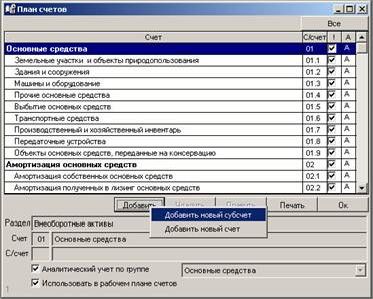
При добавлении нового счета (субсчета) необходимо заполнить поля под таблицей. По умолчанию программа проставляет тот номер счета, на котором стоит курсор в таблице.
Отметка «Аналитический учет по группе» означает, что по данному счету ведется аналитический учет. В таблице эта отметка отражена буквой «А» в столбце «А» (аналитика). Если аналитика не ведется, то отметку можно убрать (столбец «А» будет пустой). В этом случае при заполнении «Журнала операций» программа не будет предлагать заполнить сведения аналитического учета. Если в программе предусмотрено, что по данному счету аналитика не ведется, то вместо фразы «Аналитический учет по группе» появится фраза «Аналитический учет не используется». В этом случае отметку поставить не удастся.
Отметка «Использовать в рабочем плане счетов» означает, что при работе в программе для выбора необходимого счета будет открываться план счетов, в котором будут показаны только используемые счета (у которых эта отметка стоит). Если какой-либо счет не используется на предприятии, то отметку «Использовать в рабочем плане счетов» можно убрать. В таблице эта отметка представлена в виде «галочки» в столбце «!»
Для просмотра счетов, которые используются в рабочем плане счетов, необходимо нажать на кнопку «Все» (верхний правый угол формы), которая в нажатом состоянии будет называться «Используемые». В режиме просмотра только Используемых счетов команда «Добавить» недоступна.
В Плане счетов предусмотрена функция поиска необходимого счета по номеру, которая осуществляется следующим образом: при открытой форме «План счетов» нужно просто набрать на клавиатуре номер искомого счета. В этом случае в верхнем левом углу появится поисковая надпись, а курсор подсветит нужный счет. Для поиска субсчета необходимо набрать номер основного счета и через точку («.») ввести номер субсчета.
Работа со справочниками. Учет основных средств, нематериальных активов, товаров, продукции (услуг), материальных расходов и контрагентов осуществляется в многоуровневых древовидных справочниках.

Для ввода информации воспользуйтесь кнопкой «Добавить».
В левой части справочника отражаются группы и отдельные наименования.
При нажатии на кнопку «Добавить» программа предлагает выбрать, что именно будет добавлено — отдельное наименование или папка.
Если в справочнике присутствуют папки, то в нижней части активируется кнопка «Вложить». С помощью данной кнопки можно добавлять позиции в группу, создавая тем самым многоуровневую структуру справочника. Таким образом, структура справочников позволяет группировать наименования (позиции) по различным параметрам.
Для переноса позиции (отдельного наименования) в папку можно воспользоваться правой кнопкой мыши: подсветите необходимое наименование в левой части справочника, нажмите правую кнопку мыши, в появившемся выпадающем меню выберите функцию «Выбрать элемент». После этого подсветите группу, в которую Вы хотите переместить выбранный элемент, нажмите опять правую кнопку мыши и выберите функцию «Вложить внутрь».
Рекомендуем скачать другие рефераты по теме: шпаргалки по русскому языку, контрольные 11 класс.
Предыдущая страница реферата | 1 2 3 4 | Следующая страница реферата